كيفية فتح الايفون إذا نسيت كلمة سر Apple ID ؟
لا توجد مشكلة أسوأ من فقد القدرة على فتح الايفون والوصول إلى محتوياته بسبب نسيان كلمة السر الخاصة بحساب ابل Apple ID أو عدم تجاوز شاشة القفل لأي سبب من الأسباب. برنامج PassFab iPhone Unlocker هو أحد تلك البرامج المتخصصة في حل تلك المشكلة الكبيرة.
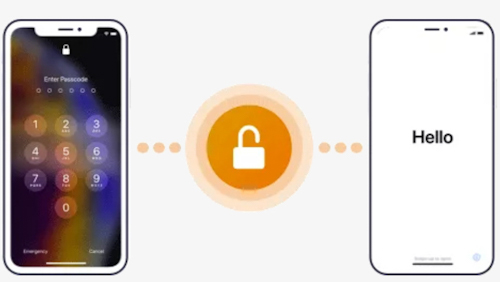
برنامج PassFab iPhone Unlocker هو أحد تلك البرامح الاحترافية التي تتيح لك تخطي رمز قفل الشاشة الخاصة بالايفون والايباد، وأيضاً إزالة وتخطي حساب Apple ID بدون كلمة السر على أي جهاز.
برنامج PassFab iPhone Unlocker سوف يفيدك في العديد من المواقف والسيناريوهات في حالة امتلاكك لهاتف ايفون أو جهاز ايباد ونذكر منها على سبيل المثال:
- نسيان رمز القفل أو بيانات حساب ابل Apple ID وعدم القدرة على الدخول للجهاز.
- عند تعطل جهاز الايفون أو الايباد بعد تخطي عدد المحاولات المطلوبة لإدخال كلمة المرور.
- الجهاز المستعمل المقفل بكلمة مرور أو بصمة إصبع أو وجه.
- الرغبة في إزالة حساب ابل من الجهاز بدون معرفة كلمة المرور.
- في حالة وجود كسر في الشاشة لا يسمح بإدخال كلمة المرور.
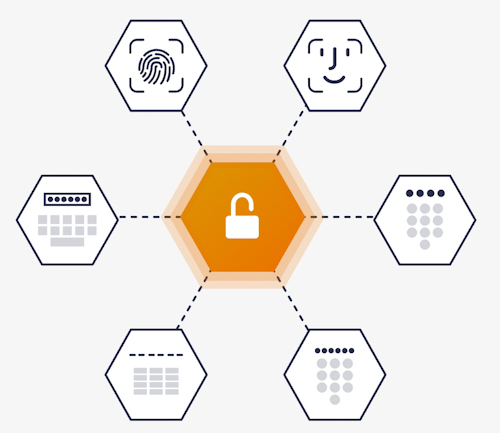
طريقة فتح الايفون المقفل بإزالة حساب ابل Apple ID عبر برنامج PassFab iPhone Unlocker
قبل البدء في الشرح يجب أن ننوه إلى النقاط الآتية:
- سيتم فقدان كافة البيانات المخزنة على الجهاز.
- في حالة كانت خدمة Find My iPhone غير مفعلة، فإن بياناتك لن يتم فقدانها على إصدارات 10.2 والإصدارات الأحدث. فيما دون ذلك سيتم فقدان البيانات.
- إذا كان الإصدار الخاص بنظام الـ iOS أقل من 10.2 لن تفقد أيٍّ من البيانات عن طريق تخطي حساب Apple ID.
- يحظر أي استخدام غير قانوني للأداة لأغراض العمل.
- البرنامج يتمتع بواجهة عربية كاملة بالإضافة إلى اللغة الإنجليزية والفرنسية ولغات أخرى
1. تشغيل أداة PassFab iPhone Unlocker
سوف ترى خاصيتين رئيسيتين في الواجهة الرئيسية. لكي تبدأ، قم باختيار “افتح Apple ID” لاستكمال الخطوات.
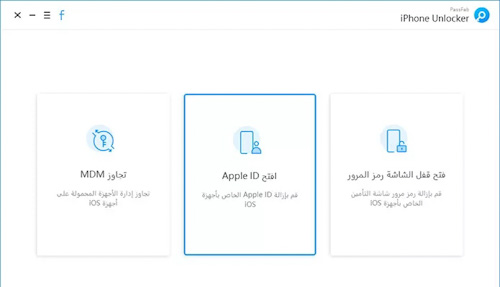
2. توصيل جهازك إلى الحاسب
قم الآن بتوصيل جهاز الـ iPhone أو الـ iPad إلى الحاسب لتبدأ العملية.
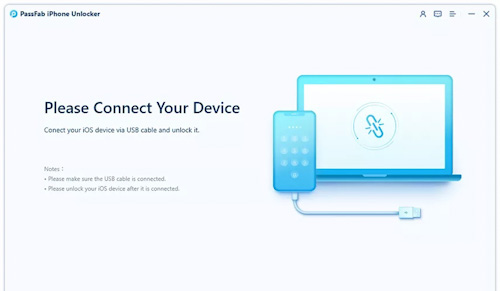
(إذا كانت هذه أول مرة تقوم بتوصيل الجهاز إلى الحاسب ويوجد رمز لفتح شاشة القفل للهاتف، يجب عليك فتح الشاشة أولاً ثم اضغط على “موثوق به” في جهازك ثم قم بإدخال رمز الدخول مرة أخرى لإتمام الثقة في الحاسب لديك.)
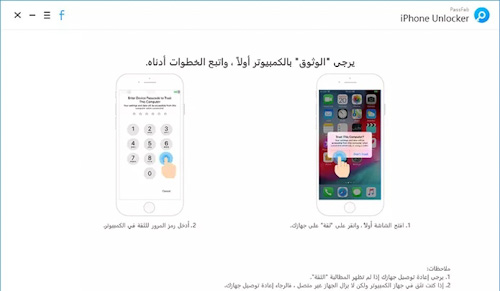
3. البدء في إزالة حساب Apple ID
بعد توصيل جهازك بالحاسوب بنجاح، سوف تلاحظ وجود خيار “ابدأ” انقر عليه لبدء عملية إزالة حساب ابل Apple ID وتجاوز القفل.
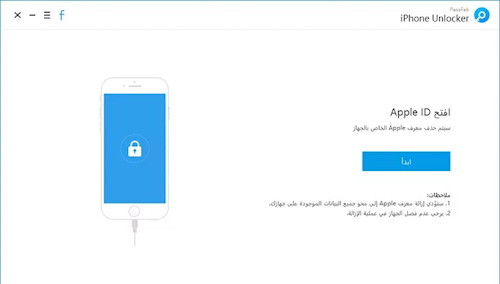
سيكون لدينا الآن احتمالان:
الاحتمال الأول:
أن تكون خدمة Find My iPhone غير مفعلة: وبذلك سيتم إزالة حساب ابل بسهولة وبدون فقدان للبيانات. سوف تستغرق العملية بعض الوقت للانتهاء. بعدها سوف تتمكن من تسجيل الدخول بحساب آخر والتمتع بكافة المزايا.
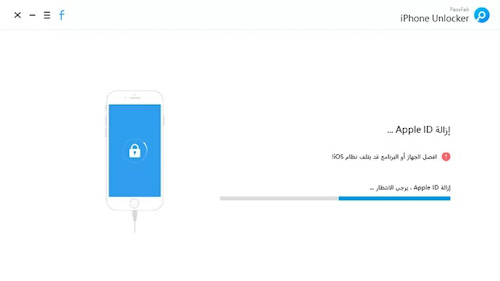
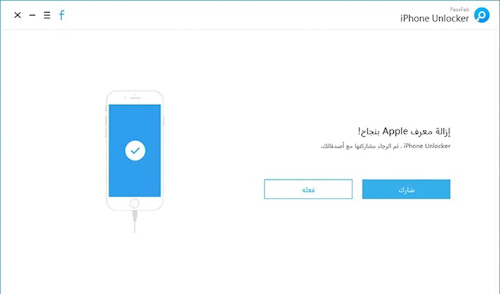
الاحتمال الثاني:
أن تكون خدمة Find My iPhone مفعلة وبذلك سوف تضطر لإعادة تعيين إعدادات الجهاز وسيتم تخطي حساب ابل. (قد لا تنجح عملية إزالة حساب ابل عندما تكون الخدمة مفعلة والحساب يعمل بنظام iOS 11.4 فما أحدث)
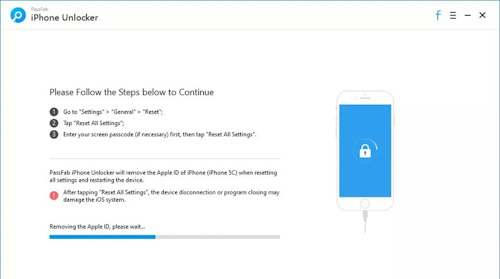
يمكنك الإطلاع على الدليل الكامل لاستخدام البرنامج من خلال هذا الرابط. يمكنكم كذلك الإطلاع على هذه المقالة.
افتح الايفون المقفل بدون رمز الآن
شركة PassFab هي شركة متخصصة في صناعة برامج إزالة كلمات المرور وفك الحماية على الايفون والايباد بالإضافة إلى نظامي ويندوز والأندرويد.
يمكنك الآن تحميل برنامج PassFab iPhone Unlocker على جهاز الحاسوب سواء بنظام ويندوز أو ماك وتجربته مجاناً، لكن إذا أردت التمتع بكافة المزايا الموجودة به يمكنك شراؤه الآن والتمتع بالخصومات المتاحة عليه.

ولا فيها فايدة
عندي أجهزة قديمة وهذا برنامج فقط للتحديثات جديدة
إيش فايدة؟
عندي ايفون مقفل وناسي الابل ايدي ،،، هذا البرنامج يمشي ؟؟؟
أقدر كل هذا بالأي تيونز ايش المميز بالبرنامج ؟
هذا العملية اقدر اسويها عن طريق الآي تيونز فما الفرق بينها و بين هذا البرنامج ؟
هل الخدمة مجانا او بمقابل ؟
يعني ع الحكي هاد اي واحد يسرق جهازي ممكن يفتحه وين راحت خاصية الامان بأبل ؟؟
فعلًا والله